Створення реляційної бази даних - проектування реляційної бази даних в предметній області
Створення файлу бази даних виконується в такий спосіб. Необхідно запустити СУБД Access. Потім виконайте наступне:
· Встановити в стартовому вікні перемикач в положення Нова база даних і натиснути [ОК]. Якщо це вікно не відображено, то необхідно виконати команду Файл / Створити і у вікні Створення на вкладці Загальні зробити подвійне клацання по значку "База даних";
· У вікні Файл нової бази даних вказати, на якому диску, в якій папці потрібно створити файл бази даних і ввести потрібне ім'я файлу, а потім натиснути кнопку [Створити].
Так як реляційна база даних грунтується на таблицях, то наступним кроком створення бази даних, буде створення таблиць з інформацією.
Таблиці - основний об'єкт Access. Список таблиць, що є основою даних програми, з'являється у вікні бази даних при першому запуску програми. Крім цього, Access створює системні таблиці, в яких зберігається інформація про всі об'єкти додатки, і ці таблиці при необхідності також можуть відображатися у вікні бази даних.
Для початку створюється опис таблиці. Натиснувши кнопку Створити і вибравши в який з'явився слідом діалоговому вікні режим Конструктор, ми потрапляємо у вікно, призначене для введення опису структури створюваної таблиці. Приклад побудови таблиць для проектованої бази даних см. В Додатках 1-4.
Як видно з рис. 3.2, процес опису атрибутів поля починається з присвоєння йому імені (ідентифікатора). Далі необхідно визначити тип поля, що, очевидно, має робитися, виходячи зі змісту тих даних, які будуть в ньому зберігатися.
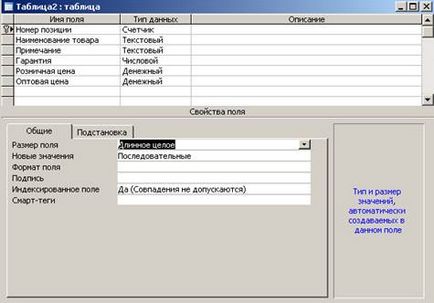
Малюнок 3.2 Створення опису структури таблиці
На завершальному етапі процесу проектування структури таблиці відбувається завдання ключів і індексів. У першому випадку достатньо виділити рядки, які повинні скласти ключове вираження, і клацнути мишею по піктограмі Ключ на панелі інструментів.
Ключове поле таблиці позначається спеціальним значком - ключик в поле виділення в лівій частині вікна. Щоб виділити поле, досить просто клацнути мишею по рядку, в якій описується дане поле. При цьому в нижній частині вікна будуть показані параметри саме для цього поля. Переміщатися між стовпцями у верхній панелі вікна можна за допомогою клавіші <Таb>, а для переміщення по списку полів вгору і вниз користуйтеся клавішами зі стрілками. За допомогою клавіші
Ефективним методом вирішення завдань контролю коректності вхідних даних є обмеження безлічі допустимих значень поля деяким списком. Засобом вирішення цієї проблеми в Access є завдання підстановлювальний списку значень для поля. Для цього слід вибрати вкладку Підстановка в вікні Властивості поля, далі для властивості Тип елементу управління задати значення Список.
Після створення опису структури таблиці можна перейти в режим безпосереднього введення в неї даних. Важливою перевагою інтерфейсу СУБД Access є продумана гнучка система переходу від режиму Конструктора до режиму введення даних в таблицю (Режим таблиці). Такий перехід можна здійснити, клацнувши мишею по піктограмі Вид, розташованої на панелі інструментів, або вибравши функцію меню Вид> Режим таблиці.
Результат побудови таблиць для проектованої бази даних см. В Додатках 5-8.
На основі створених таблиць в подальшому створюються бази запити, звіти, призначені для користувача форми, що і складає реляційну базу даних.